நூலாசிரியர்:
Janice Evans
உருவாக்கிய தேதி:
1 ஜூலை 2021
புதுப்பிப்பு தேதி:
23 ஜூன் 2024
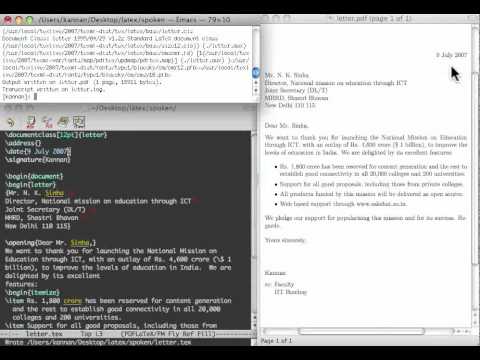
உள்ளடக்கம்
இந்த கட்டுரையில், உங்கள் மேக்கை எவ்வாறு பாதுகாப்பான பயன்முறையில் துவக்குவது என்பதை நாங்கள் உங்களுக்கு கூறுவோம். பாதுகாப்பான பயன்முறை என்பது கண்டறியும் பயன்முறையாகும், இதில் அனைத்து அத்தியாவசிய நிரல்களும் சேவைகளும் முடக்கப்படுகின்றன, இது தீம்பொருளை அகற்ற அல்லது அமைப்புகளை மாற்ற அனுமதிக்கிறது.
படிகள்
 1 உங்கள் கணினியை மறுதொடக்கம் செய்யுங்கள். உங்கள் கணினி இயக்கப்பட்டிருந்தால் இதைச் செய்யுங்கள். ஆப்பிள் மெனுவைத் திறக்கவும்
1 உங்கள் கணினியை மறுதொடக்கம் செய்யுங்கள். உங்கள் கணினி இயக்கப்பட்டிருந்தால் இதைச் செய்யுங்கள். ஆப்பிள் மெனுவைத் திறக்கவும்  , மற்றும் இரண்டு முறை மறுதொடக்கம் என்பதைக் கிளிக் செய்யவும்.
, மற்றும் இரண்டு முறை மறுதொடக்கம் என்பதைக் கிளிக் செய்யவும். - கணினி முடக்கப்பட்டிருந்தால், ஆற்றல் பொத்தானை அழுத்தவும்
 அதை இயக்க அதன் உடலில்.
அதை இயக்க அதன் உடலில்.
- கணினி முடக்கப்பட்டிருந்தால், ஆற்றல் பொத்தானை அழுத்தவும்
 2 விசையை அழுத்திப் பிடிக்கவும் பெயர்ச்சி. கணினி மறுதொடக்கம் செய்யும்போது இதைச் செய்யுங்கள்.
2 விசையை அழுத்திப் பிடிக்கவும் பெயர்ச்சி. கணினி மறுதொடக்கம் செய்யும்போது இதைச் செய்யுங்கள். - நீங்கள் ப்ளூடூத் விசைப்பலகையைப் பயன்படுத்துகிறீர்கள் என்றால், அழுத்தவும் பெயர்ச்சி கணினியின் தொடக்க ஒலியை நீங்கள் கேட்ட பிறகு (அல்லது ஆப்பிள் லோகோ தோன்றிய உடனேயே).
 3 உள்நுழைவுத் திரை தோன்றும் வரை காத்திருங்கள். இது 1-2 நிமிடங்களில் நடக்கும்.
3 உள்நுழைவுத் திரை தோன்றும் வரை காத்திருங்கள். இது 1-2 நிமிடங்களில் நடக்கும்.  4 விசையை விடுங்கள் பெயர்ச்சி. உள்நுழைவுத் திரை தோன்றும்போது, கணினி பாதுகாப்பான முறையில் இருக்க வேண்டும், அதாவது விசை பெயர்ச்சி நீங்கள் போகலாம்.
4 விசையை விடுங்கள் பெயர்ச்சி. உள்நுழைவுத் திரை தோன்றும்போது, கணினி பாதுகாப்பான முறையில் இருக்க வேண்டும், அதாவது விசை பெயர்ச்சி நீங்கள் போகலாம்.  5 கணினியில் உள்நுழைக. உங்கள் கணக்கைத் தேர்ந்தெடுத்து உங்கள் கடவுச்சொல்லை உள்ளிடவும்.
5 கணினியில் உள்நுழைக. உங்கள் கணக்கைத் தேர்ந்தெடுத்து உங்கள் கடவுச்சொல்லை உள்ளிடவும். - உங்கள் கணினியில் FileVault குறியாக்கம் இயக்கப்பட்டிருந்தால், முதலில் உள்நுழைந்து பின்னர் உங்கள் தொடக்க வட்டைத் திறக்கவும்.
 6 பிரச்சினைகளை அகற்றவும். தொடக்க வரிசை அல்லது கணினி செயல்பாட்டில் உங்களுக்கு சிக்கல்கள் இருந்தால், அவை பாதுகாப்பான முறையில் உள்ளதா என்று பார்க்கவும். இல்லையென்றால், நிரல் ஒன்றில் சிக்கல் இருக்கலாம்.
6 பிரச்சினைகளை அகற்றவும். தொடக்க வரிசை அல்லது கணினி செயல்பாட்டில் உங்களுக்கு சிக்கல்கள் இருந்தால், அவை பாதுகாப்பான முறையில் உள்ளதா என்று பார்க்கவும். இல்லையென்றால், நிரல் ஒன்றில் சிக்கல் இருக்கலாம். - சிக்கல் இன்னும் ஏற்பட்டால், அது கணினி வன்பொருள், கணினி அல்லது முக்கிய நிரல்களால் ஏற்படுகிறது.
 7 தொடக்கத்திலிருந்து நிரல்களை அகற்றவும். பாதுகாப்பான பயன்முறையில், சிக்கல் அல்லது ஆதார-தீவிர நிரல்களை தொடக்கத்திலிருந்து அகற்றவும். இது கணினி துவக்கத்தை விரைவுபடுத்த உதவும்.
7 தொடக்கத்திலிருந்து நிரல்களை அகற்றவும். பாதுகாப்பான பயன்முறையில், சிக்கல் அல்லது ஆதார-தீவிர நிரல்களை தொடக்கத்திலிருந்து அகற்றவும். இது கணினி துவக்கத்தை விரைவுபடுத்த உதவும். - நீங்கள் தேவையற்ற நிரல்களை பாதுகாப்பான முறையில் நீக்கலாம்.
 8 பாதுகாப்பான பயன்முறையிலிருந்து வெளியேற உங்கள் கணினியை மறுதொடக்கம் செய்யுங்கள். இதைச் செய்ய, ஆப்பிள் மெனுவைத் திறக்கவும்
8 பாதுகாப்பான பயன்முறையிலிருந்து வெளியேற உங்கள் கணினியை மறுதொடக்கம் செய்யுங்கள். இதைச் செய்ய, ஆப்பிள் மெனுவைத் திறக்கவும்  மறுதொடக்கம் என்பதைக் கிளிக் செய்து திரையில் உள்ள வழிமுறைகளைப் பின்பற்றவும். கணினி சாதாரணமாக துவங்கும்.
மறுதொடக்கம் என்பதைக் கிளிக் செய்து திரையில் உள்ள வழிமுறைகளைப் பின்பற்றவும். கணினி சாதாரணமாக துவங்கும்.
குறிப்புகள்
- சில சந்தர்ப்பங்களில், பாதுகாப்பான பயன்முறையை முனையத்தைப் பயன்படுத்தி செயல்படுத்தலாம். இதைச் செய்ய, உள்ளிடவும் sudo nvram boot-args = "- x" மற்றும் அழுத்தவும் திரும்ப... பாதுகாப்பான பயன்முறையை முடக்க, உள்ளிடவும் sudo nvram boot-args = "-x -v" மற்றும் அழுத்தவும் திரும்ப... கணினியில் FileVault குறியாக்கம் இயக்கப்பட்டால் இது வேலை செய்யாது.
எச்சரிக்கைகள்
- சில நிரல்கள் மற்றும் செயல்பாடுகளை பாதுகாப்பான முறையில் பயன்படுத்த முடியாது.



